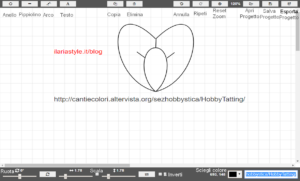Chiacchierino, un’idea su carta
Anche se io amo molto il chiacchierino solo da poco ho scoperto che c’è la possibilità di dare spazio alla propria creatività inventando i propri modelli. È ovvio che più piccolo è il lavoro che ci apprestiamo a creare (orecchini, braccialetti o piccoli fiori) più questa attività ci sembrerà facile. Purtroppo però non tutti sono in grado di disegnare su carta quanto si è riusciti a creare (ed io sono una di quelle persone), provando e riprovando la migliore combinazione di anellini e archetti. Ecco che a fronte di una quasi opera d’arte (almeno per chi l’ha creata) ci si ritrova di fronte a veri e propri sgorbi disegnati su carta.
Ho deciso quindi di cercare in rete qualche programma, gratis o comunque che non avesse un costo spropositato, che mi aiutasse nel lavoro di disegno dei miei progetti.
E sapete una cosa? CI SONO RIUSCITA!!!
In verità non è proprio un programma, è un sito completamente gratuito, a cui non bisogna nemmeno fare un qualche tipo di iscrizione, che è dedicato esclusivamente alla creazione di modelli di chiacchierino.
È stata creata da Sezione Hobbystica e si chiama HOBBY TATTING, ed è estremamente facile da usare e soprattutto molto intuitiva.
Non essendo molto complicata come applicazione, non vorrei stare qui a dilungarmi, quindi mi limiterò a spiegarne brevemente le funzioni per chi fosse interessato:
- Anello:
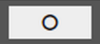 questo pulsante permette di creare un anello nella forma tipica che si ottiene quando si lavora al chiacchierino. Ognuno anello può essere modificato, ingrandendolo, riducendolo e ruotandolo;
questo pulsante permette di creare un anello nella forma tipica che si ottiene quando si lavora al chiacchierino. Ognuno anello può essere modificato, ingrandendolo, riducendolo e ruotandolo; - Pippiolino:
 questo pulsante permette di inserire un pippiolino, rappresentato graficamente da una linea, che può essere allungata accorcia e ruotata;
questo pulsante permette di inserire un pippiolino, rappresentato graficamente da una linea, che può essere allungata accorcia e ruotata; - Arco:
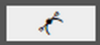 questo pulsante permette d creare un arco tra due punti scelti dall’utente. Una volta che è stato creato è possibile modificarne l’inclinazione, l’angolazione dell’arco, ecc.;
questo pulsante permette d creare un arco tra due punti scelti dall’utente. Una volta che è stato creato è possibile modificarne l’inclinazione, l’angolazione dell’arco, ecc.; - Inserimento testo:
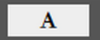 questo pulsante permette di inserire del teso. Sia che si tratti del numero dei nodini da eseguire durante la lavorazione, sia che si tratti di altro testo (come per inserire una leggenda o per specificare eventuali punti speciali come split ring o mock ring). È possibile modificare sia la grandezza che il colore del testo;
questo pulsante permette di inserire del teso. Sia che si tratti del numero dei nodini da eseguire durante la lavorazione, sia che si tratti di altro testo (come per inserire una leggenda o per specificare eventuali punti speciali come split ring o mock ring). È possibile modificare sia la grandezza che il colore del testo; - Copia:
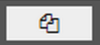 questo pulsante permette di copiare un singolo disegno o parte di esse per velocizzare la realizzazione di un modello;
questo pulsante permette di copiare un singolo disegno o parte di esse per velocizzare la realizzazione di un modello; - Elimina:
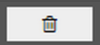 questo pulsante permette di eliminare parte del progetto o tutto il progetto, una volta selezionato;
questo pulsante permette di eliminare parte del progetto o tutto il progetto, una volta selezionato; - Annulla:
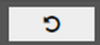 questo pulsante permette di annullare le operazioni effettuate in precedenza;
questo pulsante permette di annullare le operazioni effettuate in precedenza; - Ripeti:
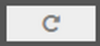 questo pulsante permette di ripetere un’operazione che è stata annullata;
questo pulsante permette di ripetere un’operazione che è stata annullata; - Reset zoom:
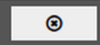 questo pulsante permette di ritornare al punto di partenza (100%);
questo pulsante permette di ritornare al punto di partenza (100%); - Zoom:
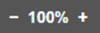 questo pulsante permette di ingrandire o rimpicciolire il progetto che si sta realizzando cliccando su + o-;
questo pulsante permette di ingrandire o rimpicciolire il progetto che si sta realizzando cliccando su + o-; - Apri:
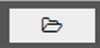 questo pulsante permette di caricare progetti in precedenza salvati in formato .tat (questi file non sarà possibile modificarli o aprirli con altri programmi);
questo pulsante permette di caricare progetti in precedenza salvati in formato .tat (questi file non sarà possibile modificarli o aprirli con altri programmi); - Salva progetto in formato .tat:
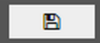 questo pulsante permette di salvare gli schemi che realizziamo per eventuali modifiche future. Il formato è speciale e usato solo con lo specifico programma che stiamo analizzando;
questo pulsante permette di salvare gli schemi che realizziamo per eventuali modifiche future. Il formato è speciale e usato solo con lo specifico programma che stiamo analizzando; - Esporta progetto in formato png:
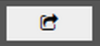 questo pulsante permette di esportare il file in formato immagine, così da poter essere stampato;
questo pulsante permette di esportare il file in formato immagine, così da poter essere stampato; - Ruota:
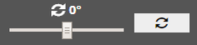 questo pulsante permette di ruotare l’immagine aiutandoci indicando anche la gradazione;
questo pulsante permette di ruotare l’immagine aiutandoci indicando anche la gradazione; - Scala:
 questo pulsante permette di ingrandire l’immagine selezionata in altezza e in larghezza. Tale modifica può avvenire su una delle due dimensioni singolarmente oppure contemporaneamente (mantenendo la proporzione) fleggando il quadratino centrale. Possiamo inoltre usare sia il pulsante CTRL che la rotellina del mouse;
questo pulsante permette di ingrandire l’immagine selezionata in altezza e in larghezza. Tale modifica può avvenire su una delle due dimensioni singolarmente oppure contemporaneamente (mantenendo la proporzione) fleggando il quadratino centrale. Possiamo inoltre usare sia il pulsante CTRL che la rotellina del mouse; - Specchia:
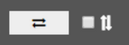 questo pulsante permette di specchiare le immagini sia verticalmente che orizzontalmente;
questo pulsante permette di specchiare le immagini sia verticalmente che orizzontalmente; - Colore:
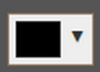 questo pulsante permette di cambiare il colore degli elementi, che siamo anelli, pippiolini oppure testo scritto.
questo pulsante permette di cambiare il colore degli elementi, che siamo anelli, pippiolini oppure testo scritto.
Non credo ci sia altro da dire, anche perché il programma è davvero molto intuitivo da usare. Basta semplicemente fare un po’ di pratica e sarà impossibile sbagliare.
Se vi è piaciuto quello che avete letto, o semplicemente se volete, potete lasciare un commento o anche un saluto.
PASSATE PAROLA E
BUON LAVORO A TUTTI!!!